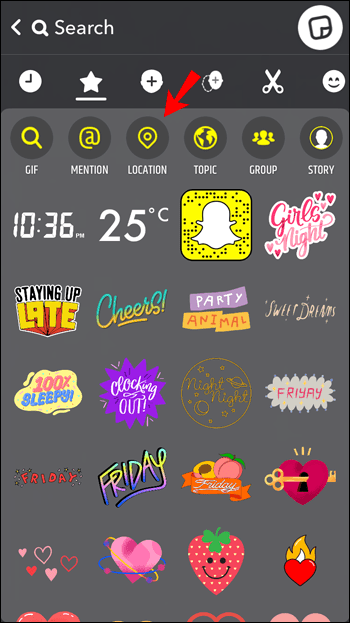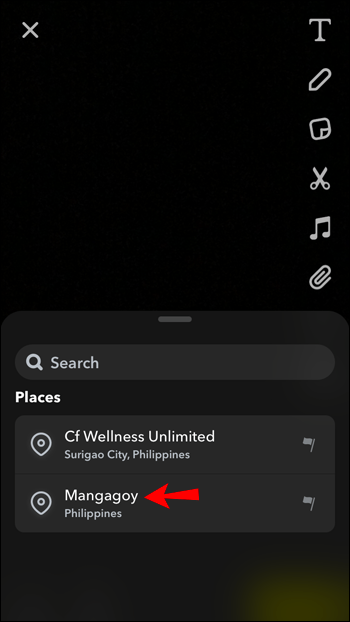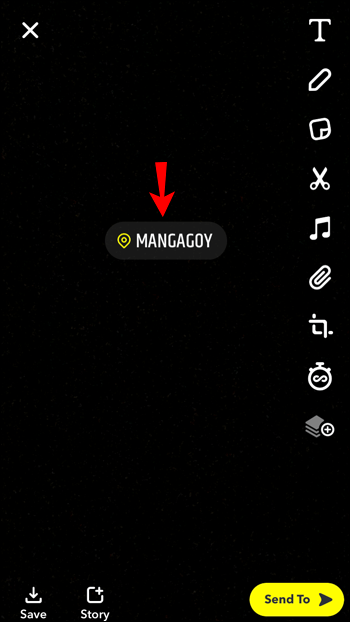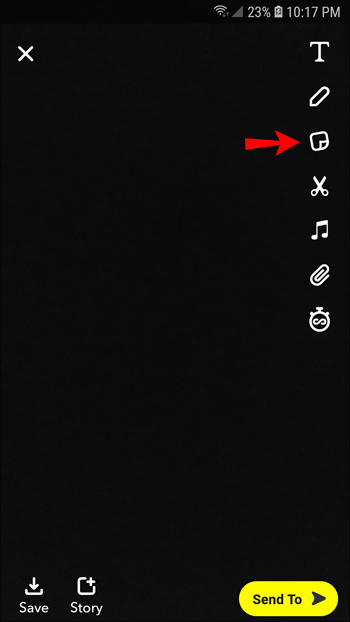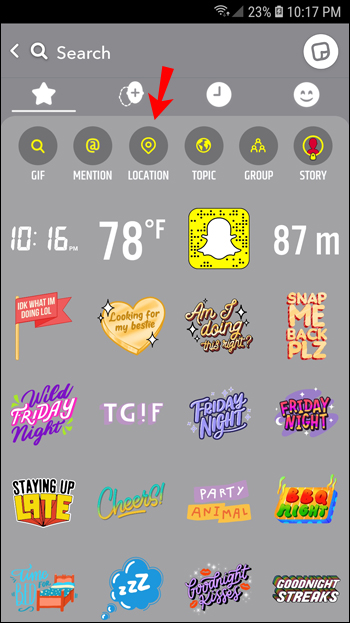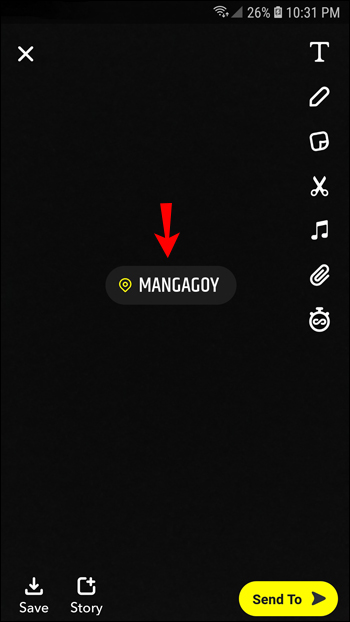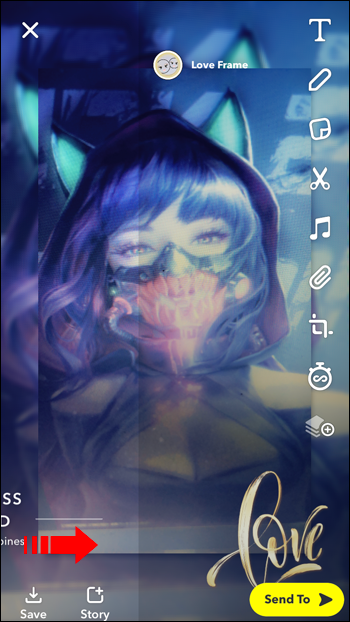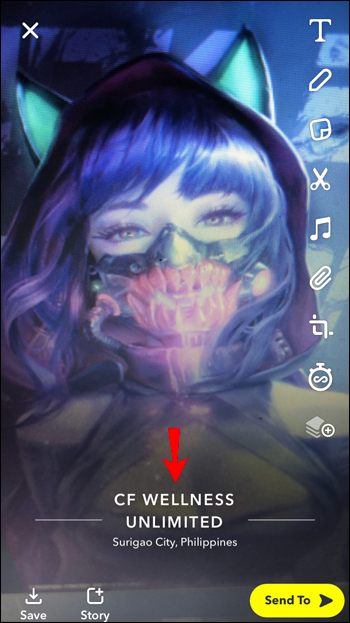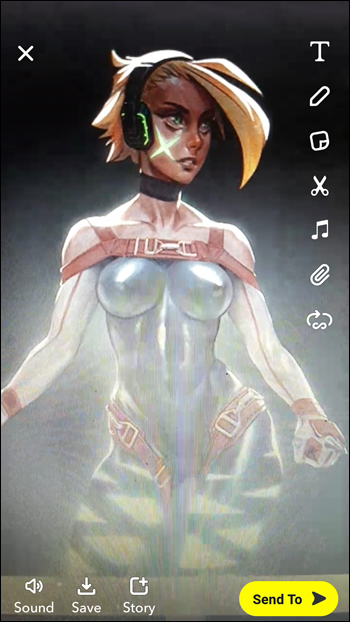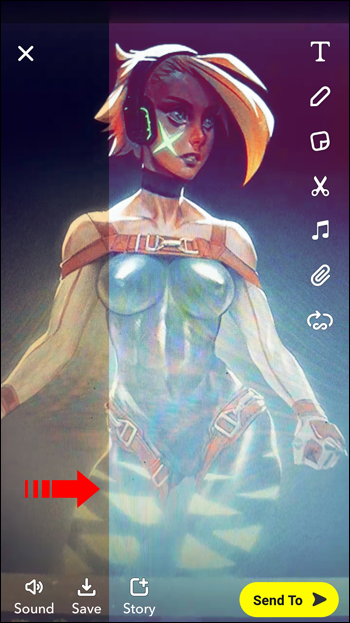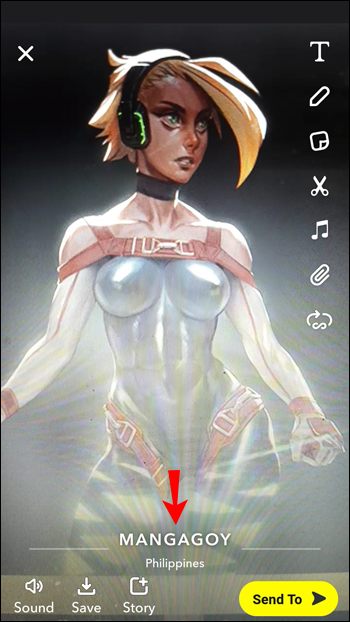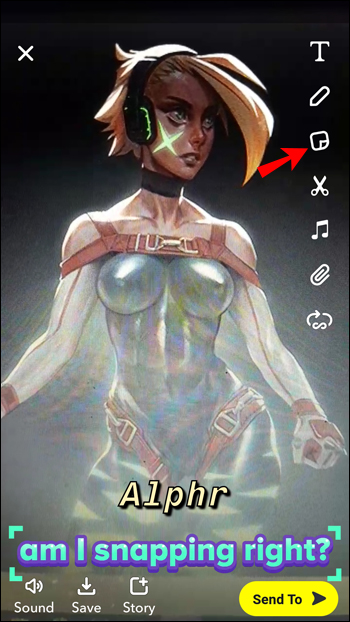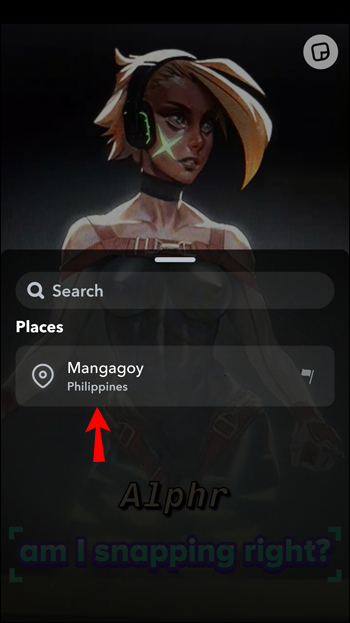For de som elsker å ha uendelige muligheter for klistremerker og filtre, er Snapchat sannsynligvis den beste sosiale medieplattformen som er tilgjengelig. Det er utrolig interaktivt, og alt ved det fremmer kreativitet og å nå ut til venner, og det er engasjerende.

En av måtene det hjelper deg med å koble deg til andre på er ved å la deg legge til et sted og bruke et spesifikt geofilter. Det er en rask og effektiv måte å fortelle vennene dine hvor du er eller hvor du har vært.
Men hvis du ikke er en erfaren Snapchat-bruker ennå, kan det være forvirrende å finne ut hvor plasseringsklistremerket er. Ingen grunn til bekymring, vi veileder deg gjennom prosessen og viser deg noen andre tips underveis.
Slik legger du til en plassering i et Snapchat-innlegg i iPhone-appen
Mens noen sosiale medieplattformer, som Instagram og TikTok, tillater brukertilgang via nettleser, er Snapchat helt mobilbasert.
Hvis du er en iPhone-bruker, sørg for å alltid ha den nyeste versjonen av iOS-appen installert for å få hele Snapchat-opplevelsen. Det er alltid det første trinnet før du gjør noe.
Når du har oppdatert Snapchat, følg disse trinnene for å legge til en plassering i et innlegg:
- Åpne Snapchat-appen på iPhone og ta et bilde eller en video.

- Trykk på klistremerkeknappen på høyre side av skjermen. Det er en tredje knapp fra toppen av skjermen.

- Når klistremerkeskuffen vises, trykk på "Plassering"-knappen.
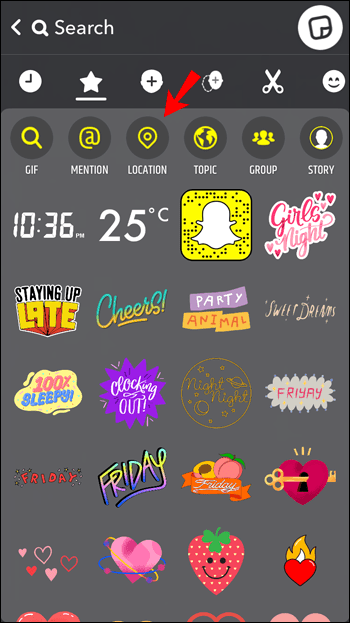
- En liste over tilgjengelige steder vises, og du kan velge en. Hvis ingen av plasseringsklistremerkene er nøyaktige, kan du bruke søkefeltet til å finne et bestemt sted.
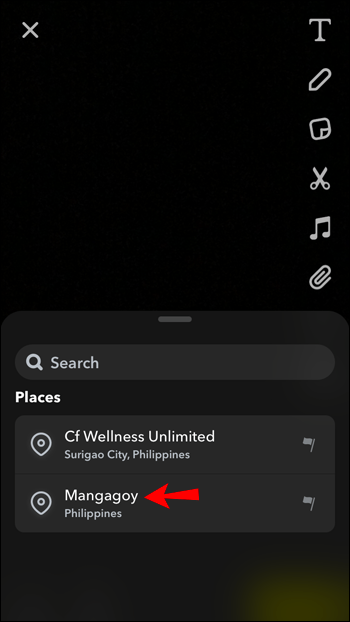
- Plasseringsklistremerket vil vises på Snapchat-bildet eller videoen. Du kan flytte den rundt på skjermen og endre utseende ved å trykke på klistremerket.
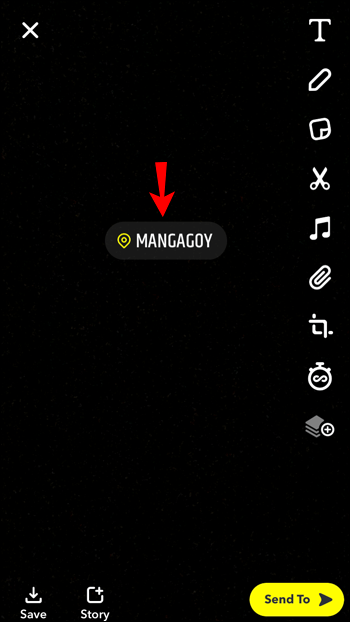
Når du legger til plasseringsklistremerket i innlegget ditt, kan du enten legge ut snappen som en historie eller sende den til en individuell venn. Begge alternativene er tilgjengelige nederst på skjermen.
Vær oppmerksom på at Snapchat alltid legger til flere lokasjoner og justerer denne funksjonen, som har noen begrensninger i omfang.
Slik legger du til en plassering i et Snapchat-innlegg i Android-appen
Et Snapchat-klistremerke er veldig nyttig når du er på reise eller når du er vitne til noe spennende og vil fortelle alle hvor det er.
Det er også en praktisk måte å fortelle folk om en flott restaurant eller et strandsted. Så hvis du vil legge til plassering på Snapchat-innlegget ditt og du er en Android-bruker, fungerer det slik:
- Start Snapchat-appen på Android-enheten din.

- På høyre side av skjermen trykker du på klistremerkeknappen.
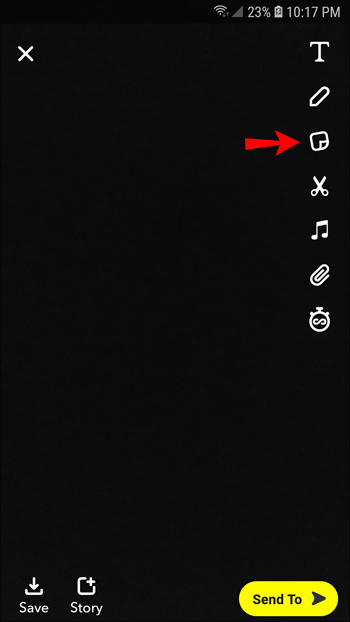
- Når klistremerkeskuffen vises, velg "Plassering"-knappen øverst på skjermen.
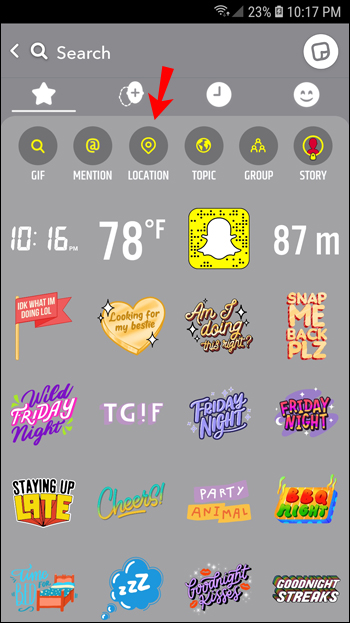
- Fra listen over tilgjengelige steder velger du den som beskriver hvor du befinner deg mest nøyaktig. Alternativt kan du finne en annen plassering ved å skrive den inn i søkefeltet.

- Du vil se plasseringsklistremerket på Snapchat-innlegget ditt umiddelbart. Du kan flytte den hvor du vil på skjermen og endre utseendet.
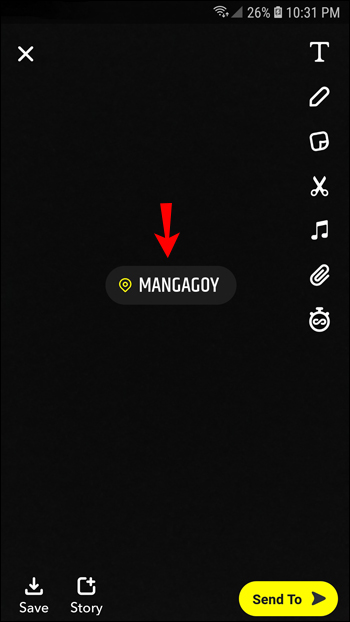
Hvis Snapchat-innlegget viser det valgte stedet, klikker du på "Story" eller "Send to"-alternativet nederst på skjermen.
Merk: For å sikre at du alltid har de mest nøyaktige plasseringene i Snapchat, sørg for å bruke den nyeste versjonen av appen.
Slik legger du til et stedsfilter til et Snapchat-innlegg i iPhone-appen
Et stedsfilter eller geofilter i Snapchat er en mer interaktiv og kreativ måte å legge til en plassering på Snapchat. Når du først har tatt et bilde eller en video, kan du søke etter tilgjengelige stedsfiltre og legge dem til i innlegget ditt.
Snapchat er kjent for utvalget av filtre det tilbyr, så det er ikke overraskende at geofiltrene er enorme på appen. Før du sender en snap til vennen din eller legger ut en historie, kan du velge overleggsdesignet som beskriver plasseringen din.
Husk at noen steder vil ha flere filteralternativer enn andre. For eksempel kan du finne mange stedsfiltre på visse turiststeder i New York, men knapt noen på et mindre kjent sted. Så hvis du vil legge til et stedsfilter ved hjelp av iPhone, er trinnene du skal følge:
- Åpne Snapchat-appen og lag et bilde eller en video.

- Begynn å sveipe til venstre eller høyre over skjermen og se filtrene endres.
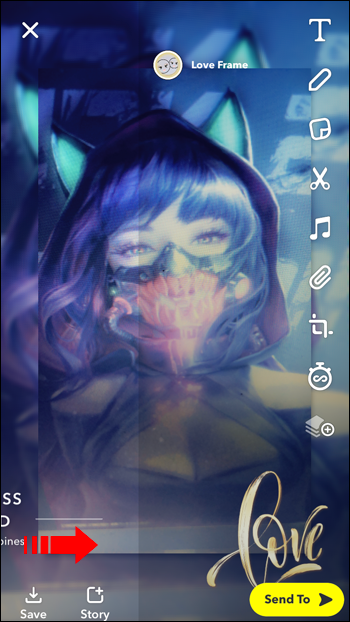
- Slutt å sveipe når du møter et stedsfilter du liker.
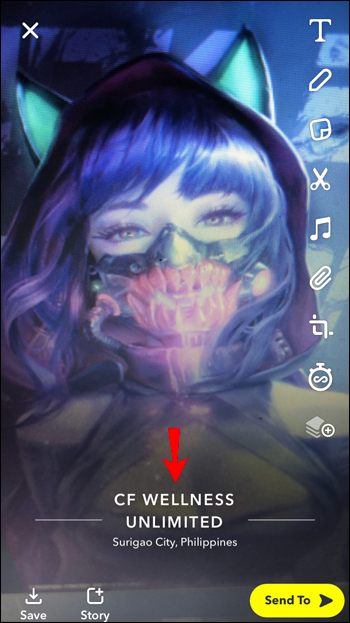
- Fortsett å tilpasse Snapchat-innlegget ditt.

Når du har plasseringsfilteret du liker og er klar til å dele det, kan du legge ut snappen i historien din eller sende den direkte til en venn.
Slik legger du til et stedsfilter i et Snapchat-innlegg i Android-appen
Snapchat-appen på Android fungerer nøyaktig på samme måte som den gjør på iPhone. Så. Hvis du har en Android-enhet og ønsker å legge til et stedsfilter i snappen, følger du disse trinnene:
- Start Snapchat-appen på Android-telefonen din.

- Ta et bilde eller en video.
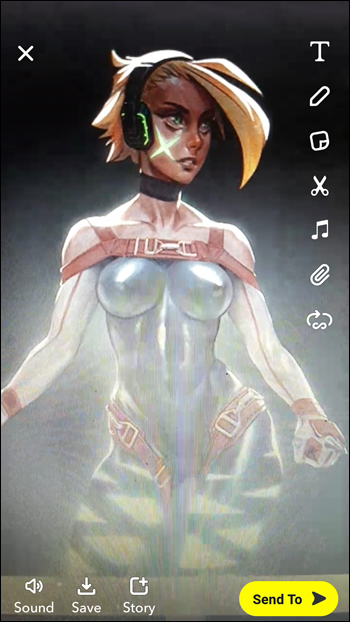
- Begynn å sveipe enten til venstre eller høyre over skjermen.
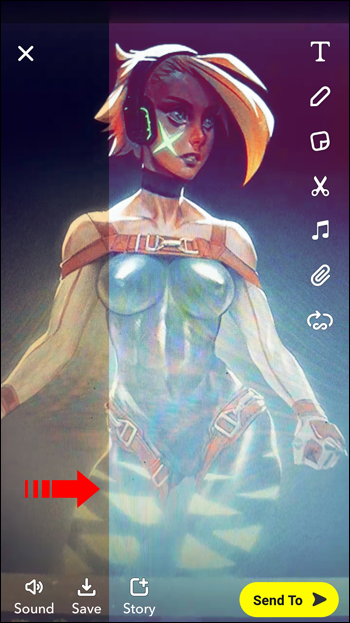
- Når du finner stedsfilteret som snakker til deg, slutter du å sveipe.
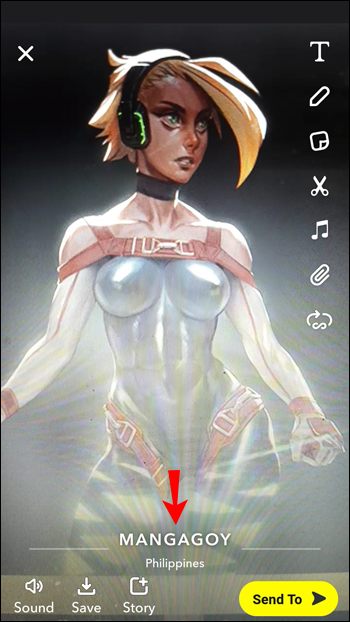
Derfra kan du fortsette å legge til klistremerker eller tilpasse appen på andre måter. Til slutt, send snappen til vennene dine eller del den på Snapchat-historien din.
Husk at noen geofiltre vil tilby spesifikke steder som butikker, restauranter og andre virksomheter. Det er fordi mange selskaper har benyttet seg av denne funksjonen på Snapchat og har laget morsomme og tilpassede plasseringsfiltre for kundene sine.
Hvordan legge til en plassering i en Snapchat-serie
En av de mest populære funksjonene til Snapchat er strekene. Den lar to venner sende snaps til hverandre fortløpende hver dag, og de kan se snapstreaken vokse.
Den eneste måten streken fungerer på er hvis begge vennene deltar likt og det ikke går mer enn 24 timer fra tidspunktet for sist sendte snap. For mange ivrige Snapchat-brukere er strekene veldig viktige, og de prøver å lage rekordrekker.
Å legge til en plassering på en Snapchat-strøm er bare mulig hvis du legger til en plassering på hvert innlegg. Alt du trenger å gjøre er å trykke på samtalestreken du har med en venn og gjøre følgende:
- Lag en snap du vil sende til dem direkte.
- Trykk på klistremerkeknappen på venstre side av skjermen.
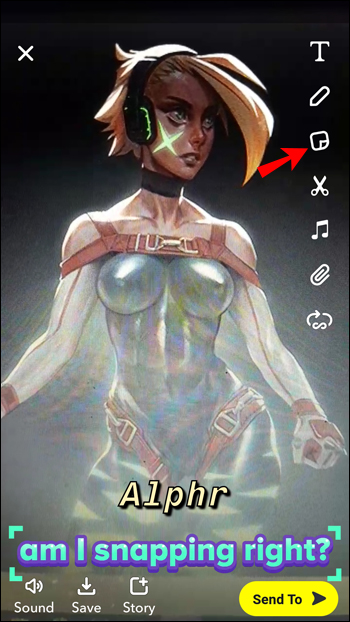
- Trykk deretter på "Plassering" og velg et av de tilgjengelige alternativene eller søk etter stedet du ønsker.
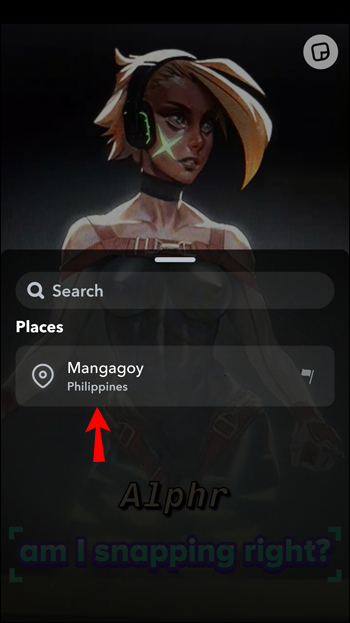
Plasseringsklistremerket vises umiddelbart på snappen, og du kan sende det til vennen din. Når de mottar snappen, kan de trykke på plasseringsklistremerket og lære litt om den spesifikke plasseringen. Det kan være området, adressen og til og med informasjon om forretningsstedet, for eksempel telefonnummer og nettside.
Mestre kunsten med Snapchat-plasseringer
Snapchat oppfordrer brukere til å dele posisjonene sine med de de stoler på for å gjøre kommunikasjonen enda mer underholdende. Noen ganger er det å legge til et sted til en direkte snap til en venn en rask måte å fortelle dem at du kom trygt hjem. Andre ganger handler det om å fortelle alle at du besøker et kult sted ved å legge ut stedet på historien din.
Snapchat-plasseringsfunksjonen er utmerket, men ikke uten sine mangler. Det vil være tider når du må søke etter plasseringen manuelt i stedet for å stole på dens presisjon. Likevel er plasseringsklistremerkene og filtrene enormt verdifulle og underholdende.
Hvordan ville du brukt plasseringsfunksjonen på Snapchat? Gi oss beskjed i kommentarfeltet nedenfor.